
L'application de messagerie instantanée whatsapp C'est l'un des plus populaires au monde, c'est pourquoi il a des versions pour iOS et Android, les systèmes d'exploitation mobiles les plus utilisés sur la planète. Si vous êtes un utilisateur d'iPhone et que vous envisagez de passer à un téléphone Android, il est normal de craindre la perte de données, conversations et autres informations sensibles sur votre WhatsApp.
Heureusement, il y a différentes méthodologies pour transférer votre compte WhatsApp de l'iPhone vers votre mobile Android sans perdre aucune donnée. Dans ce petit guide, nous vous indiquons quelles sont les étapes à suivre pour transférer vos conversations et fichiers WhatsApp directement sur votre Android à partir d'un téléphone iPhone.
Transférez vos données avec Wondershare MobileTrans
La Application gratuite Wondershare MobileTrans C'est une solution très simple pour transférer les informations importantes de votre compte WhatsApp sur iPhone vers Android. Vous pouvez prendre vos chats, sauvegardes, photos et autres fichiers. Vous pouvez également emporter tous vos contacts et journaux de conversation, afin de ne rien perdre lorsque vous changez d'appareil.
En plus de WhatsApp, Wondershare MobileTrans fonctionne également avec d'autres applications de messagerie instantanée, c'est pourquoi c'est une solution très facile à utiliser et polyvalente. La première chose que nous ferons est de télécharger l'application sur un ordinateur.
Une fois installé, sélectionnez le Option de transfert WhatsApp. Son interface est très simple et intuitive, vous permettant de prendre toutes vos données en quelques clics seulement. Nous connectons les deux appareils à l'ordinateur et lorsque vous choisissez l'option "transférer les messages WhatsApp", vous verrez le type de données que vous pouvez transférer d'un appareil à l'autre. Le programme identifie l'un des appareils comme source et destination, au cas où ils seraient dans le mauvais ordre, sélectionnez le bouton Retourner.
Ensuite, confirmez simplement la commande et gardez les appareils connectés jusqu'à ce que le transfert soit terminé. C'est l'une des options les plus simples et les plus rapides, bien qu'elle nécessite une application tierce et que certains utilisateurs préfèrent des alternatives plus autonomes.
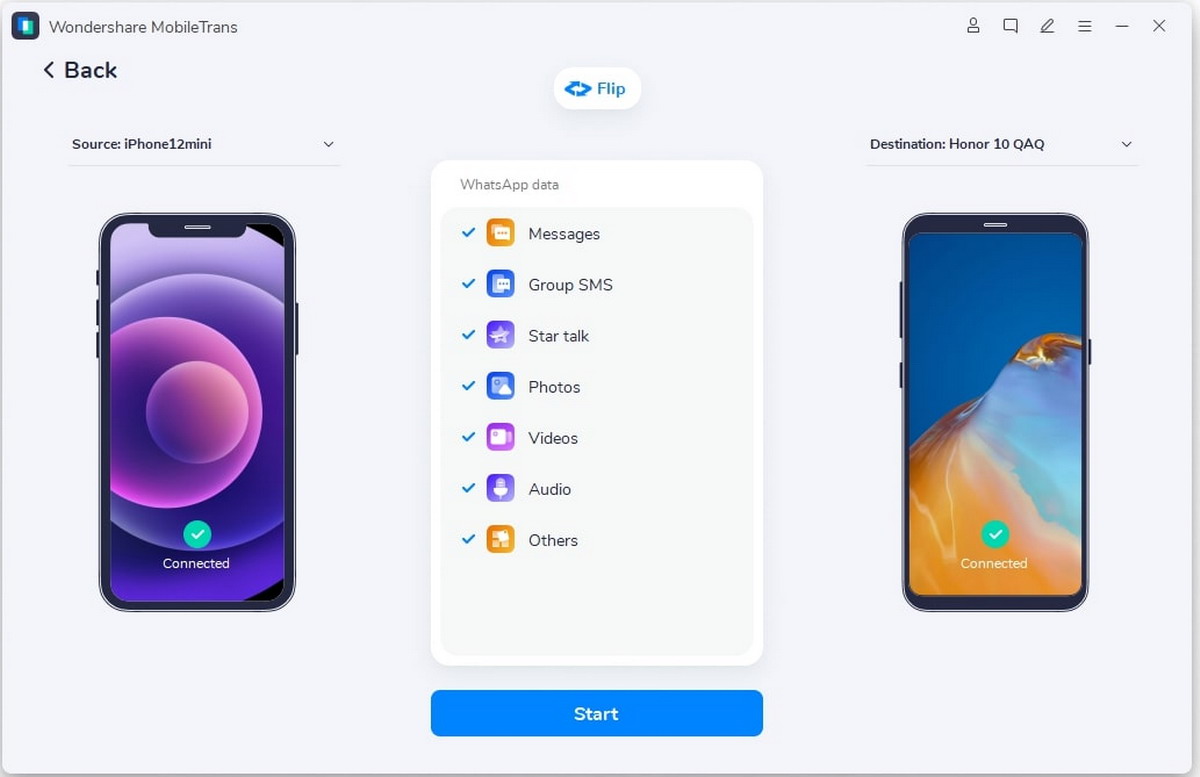
Transfert via Chat Sauvegarde
Une manière plus simple et qui n'implique pas d'autres applications, est celle de utilisez la sauvegarde des chats que vous créez automatiquement l'application de messagerie. Les conversations WhatsApp sont automatiquement enregistrées dans la mémoire du téléphone, et il existe même des paramètres pour que les copies soient stockées dans Google Drive. Pour restaurer et transférer les chats à partir de là, nous suivrons ces étapes :
- Nous ouvrons WhatsApp sur notre iPhone et nous nous connectons.
- Nous allons dans le menu Paramètres, option Chats et sélectionnons Sauvegarde de chat.
- Nous appuyons sur le bouton Sauvegarder maintenant et l'état actuel des conversations sera copié.
- Nous téléchargeons WhatsApp sur notre mobile Android.
- Nous accédons à notre compte depuis Android WhatsApp et une boîte apparaîtra demandant si nous voulons restaurer les données de sauvegarde. Nous acceptons et attendons que les données soient téléchargées depuis WhatsApp iCloud.
Le plus grand avantage de cette alternative est qu'elle ne nécessite pas de logiciel supplémentaire pour faire les copies et transférer les données. Le seul inconvénient est que si la sauvegarde n'a pas changé en 1 an, elle sera automatiquement supprimée du stockage Google Drive.
Transfert de chat par e-mail
Notre dernière recommandation pour transférer les chats WhatsApp de l'iPhone vers Android nécessite l'utilisation du application de messagerie. Nous allons accéder à la section Paramètres WhatsApp de l'iPhone, choisir l'option Paramètres de chat, puis Chat par e-mail.
La prochaine étape est choisissez l'historique que nous voulons transférer. Dans la fenêtre contextuelle, nous sélectionnons l'option "Joindre un support générera un message électronique plus volumineux". Selon vos besoins, vous pouvez choisir l'option Aucun média ou Joindre un média.
Ensuite, indiquez simplement l'adresse e-mail à laquelle nous envoyons les chats et attendez que le processus se termine. Lorsque vous accédez à votre compte de messagerie depuis votre Android, vous verrez vos anciennes conversations WhatsApp sur votre nouvel appareil. La mauvaise chose à propos de cette modalité est que nous ne pouvons pas synchroniser les données, elles ne seront donc disponibles que pour la visualisation, pas pour y répondre ou les transférer depuis WhatsApp.
Conclusions sur le transfert de données WhatsApp
De la comparaison de ces alternatives, nous pouvons voir que la possibilité de continuer à utiliser WhatsApp et transférer le contenu de l'iPhone vers Android peut être un peu encombrant. Que nous utilisions une application tierce et effectuions le transfert depuis le PC, ou envoyions les chats par courrier, il n'y a pas de bouton ou de fonction simple et simple qui nous permette de prendre nos chats d'un endroit à un autre.
Il est toujours plus simple de transférer des conversations WhatsApp entre téléphones Android. Cependant, cela ne signifie pas que nous perdons nos informations. Avec un peu de temps et des étapes simples et gratuites, nous pouvons transférer toutes les informations dont nous avons besoin d'iOS vers Android pour suivre nos discussions sur notre mobile.
